La "configuración avanzada" del módulo de "registro" te da más control de todo aspecto del proceso de registro, ya sea la apariencia del formulario de registro, o una gestión más rigurosa de los participantes.
Esta sección te permite:
- Habilitar la recuperación de registros
- Sobre escribir el URL del sitio web de tu evento
- Configurar las tarjetas de los participantes
- Habilitar el auto-guardado de registros
- Personalizar el formulario de registro con CSS y JS
- Cambiar los títulos del formulario de registro
Para acceder a esta configuración, ve al módulo de "registro" y luego a "configuración avanzada". 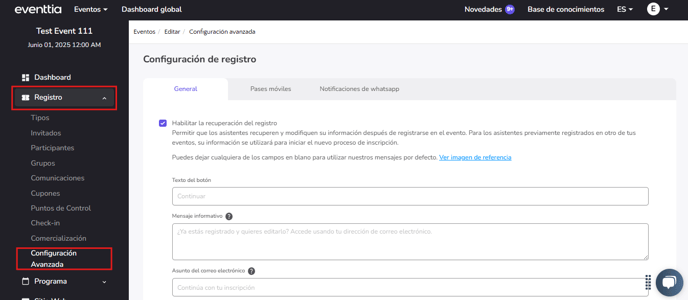
1. Recuperación de registros
- Esta opción permite que los participantes modifiquen su información de registro cuando ya se han registrado para tu evento.
- También permite que un participante que se registró para un evento de tu cuenta en el pasado, pero que aún no se ha registrado para este evento específico, recupere inmediatamente la información de registro que proporcionó antes.
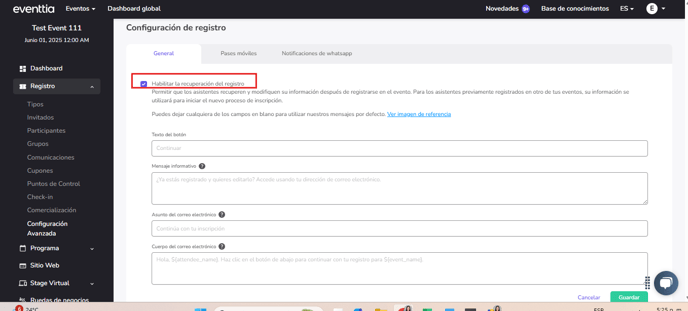
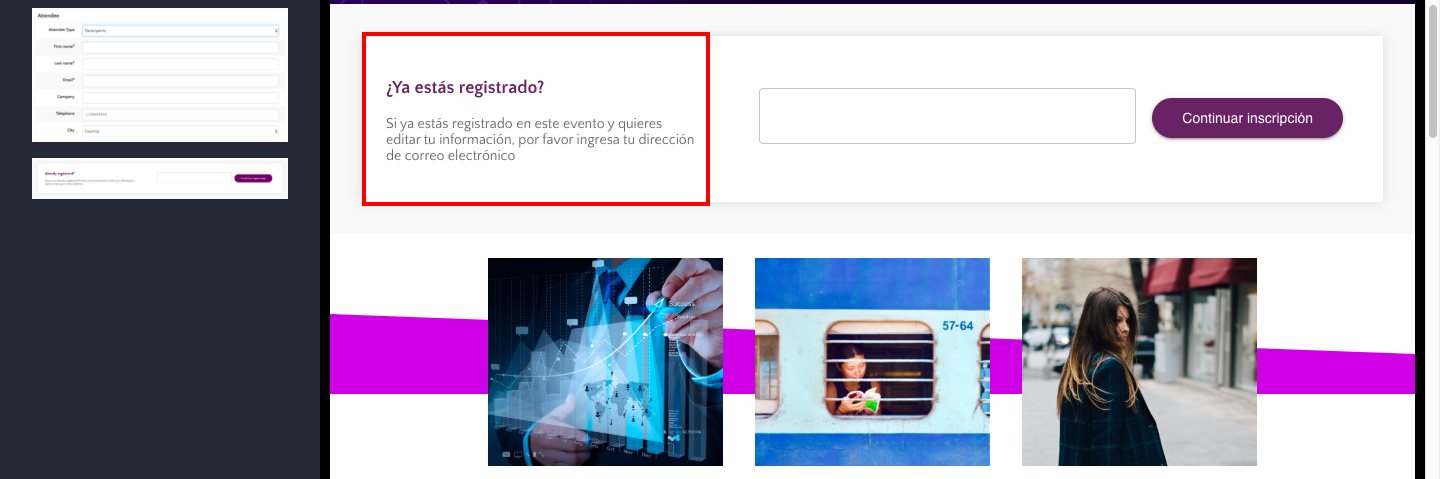
2. Sobre escribir el URL del sitio web de tu evento
- Esta opción te permite crear un URL personalizado para el sitio web de tu evento, en vez de usar el creado por defecto por Eventtia.
- En lugar del URL por defecto ('live.eventtia.com/es/...') puedes usar tu propio URL.
- Por ejemplo, si cambiamos el URL a 'eventtiatestingsite.com', tus participantes llegan a este URL al hacer clic en "visita la página de tu evento" en el correo de bienvenida.
 3. Eliminación automática de asistentes
3. Eliminación automática de asistentes
Los asistentes registrados con inscripciones no pagadas serán eliminados automáticamente del evento después de un tiempo determinado si esta opción está activada. Como consecuencia, también se eliminarán automáticamente sus talleres, artículos y reuniones 1 a 1 asociadas.
4. Habilitar el autoguardado de registros
- Esta opción permite que los datos de un participante sean guardados aunque no hagan clic en "guardar".
- Es muy útil para formularios de registro largos, cuando los participantes pueden tardar un rato en completar el formulario.

5. Activar la verificación de seguridad reCaptcha
Esta opción te permite habilitar un método de verificación diseñado para proteger contra el spam y el descifrado de contraseñas. Consiste en una prueba sencilla para confirmar que el usuario es humano y no un sistema automatizado intentando acceder a una cuenta protegida por contraseña. Consulta este artículo para más detalles: ¿Cómo activar el control de seguridad reCaptcha en tus formularios de registro?
6. Personalizar el formulario de registro con archivos CSS y JS
- Esta opción te da más control de la apariencia del formulario de registro, permitiendo que cambies el color, la fuente, y la disposición del formulario.
- Selecciona el archivo CSS y/o JS que quieres cargar, y haz clic en "guardar".
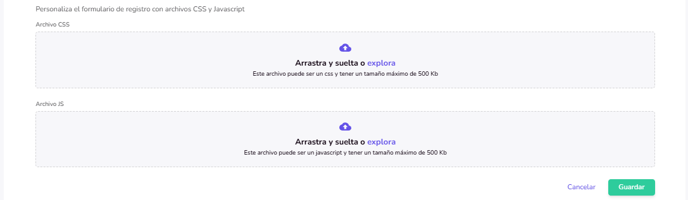
- Cuando recargues el formulario, verás tus cambios.
7. Cambiar los títulos del formulario de registro
- Esta opción te da aún más control de la apariencia del formulario de registro.
- Cada campo de texto corresponde al nombre de sección que está encima; sólo escribe el título que prefieres en este campo.
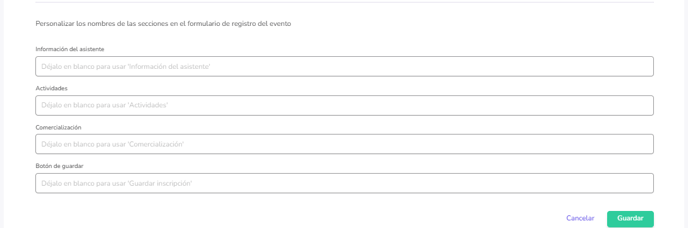
8. ZEBRA
Configura tu impresora Zebra para la impresión de credenciales del evento en esta sección. Para obtener instrucciones detalladas, consulta el artículo: ¿Cómo imprimir tus badges en formato etiqueta con una impresora Zebra?

9. General (Lista blanca de dominios de correo electrónico)
Este campo te permite restringir el registro al evento únicamente a direcciones de correo electrónico de dominios específicos. Por ejemplo, si ingresas “@empresa.com”, solo se permitirá el registro de usuarios con un correo como “juan@empresa.com”.
Es una forma de asegurar que solo personas de una organización o grupo determinado puedan acceder al evento.
10. Pagos
- Este campo te permite redirigir a los usuarios a una página web externa después de realizar un pago exitoso.
- Puedes usarlo para enviar a los participantes a una página de agradecimiento, una pantalla de confirmación u otra página relevante una vez que se complete la transacción.

